怎么重装win11系统,重装电脑系统win11的方法步骤
- 分类:重装系统 回答于: 2023年02月18日 13:44:03
对于一些电脑小白来说,想要独立完成重装电脑系统不是一件容易的事情,这时除了花钱给别人安装的话,我们还可以借助工具免费安装。那么怎么重装win11系统?下面就教下大家重装电脑系统win11的方法步骤。
工具/原料:
系统版本:Windows 11
品牌型号:ThinkBook 14p 锐龙版
软件版本:小白一键重装系统 V2290
下载地址:http://www.xiaobaixitong.com/
方法/步骤:
1、选择‘windows11 64位 专业版’后,点击‘安装此系统’。
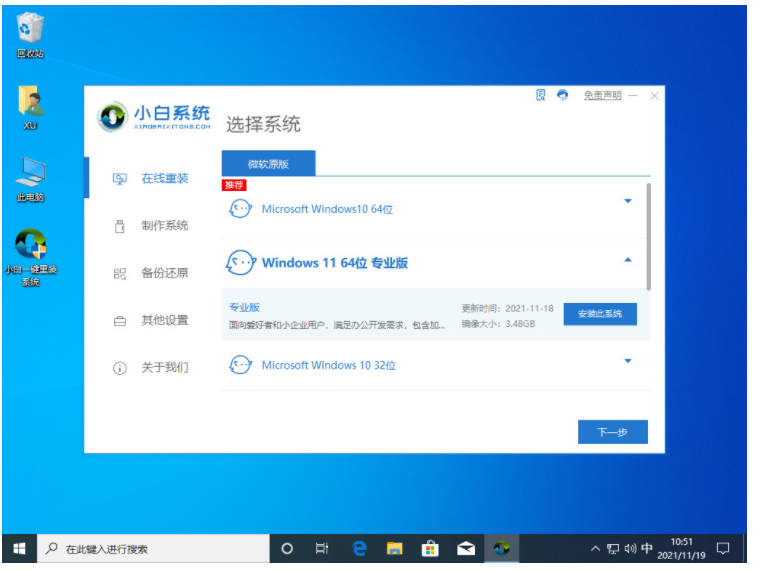
2、选择软件,如果不需要全部取消勾选。下一步。

3、自动下载win11原版镜像以及相关驱动,耐心等待完成即可。

4、win11下载完成后,小白软件进入环境部署状态。
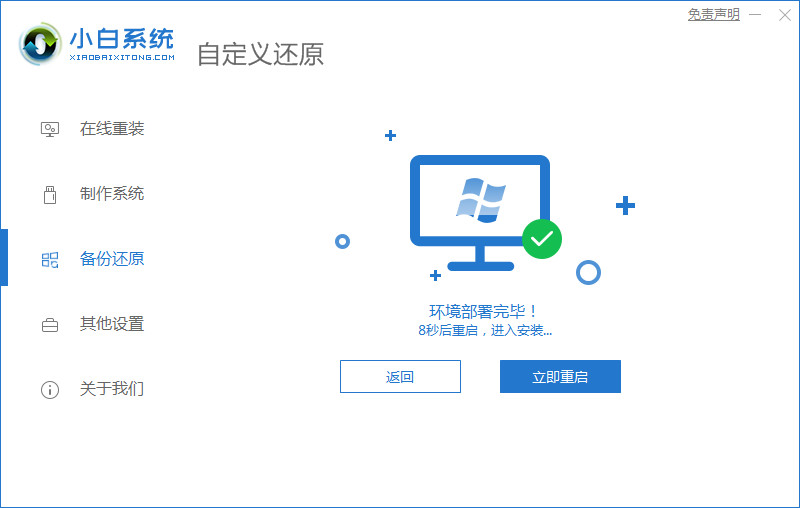
5、准备就绪,点击‘立即重启’。

6、重启后,选择‘XiaoBai PE-MSDN Online Install Mode’进入pe系统。

7、在pe环境中,小白软件将自动执行windows11的安装。耐心等待完成即可。

8、安装完成后,点击立即重启。

9、重启后,将进入win11正式版的引导界面。
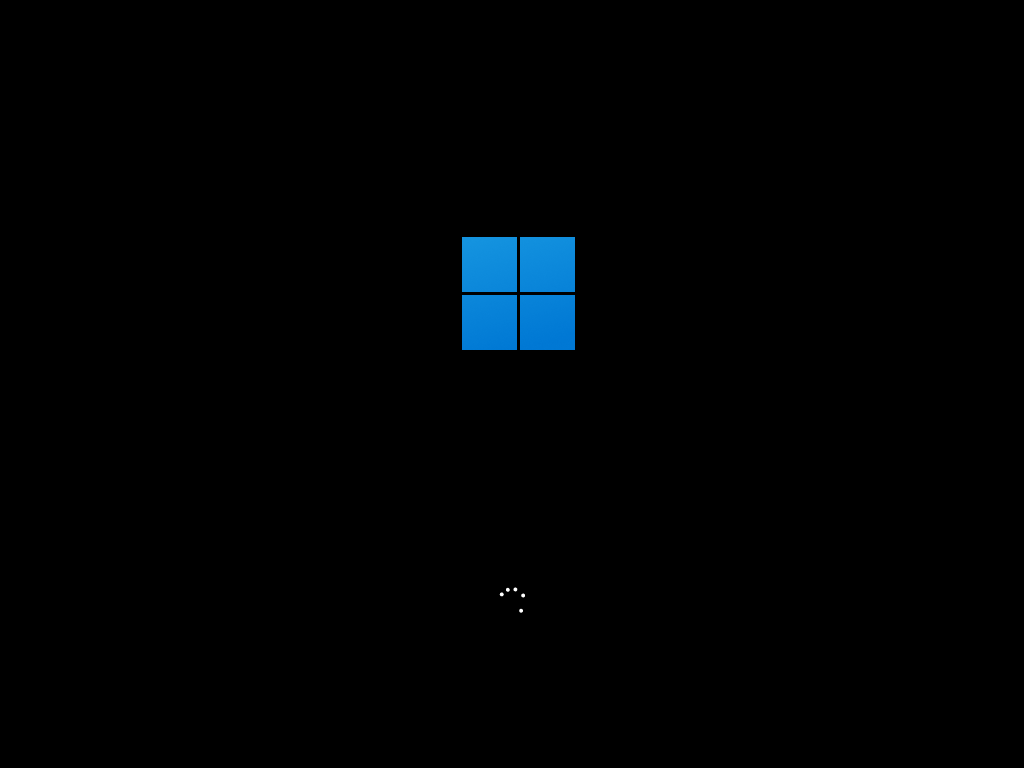
10、引导完成后,就进入windows11的桌面了。到此win11安装完成。
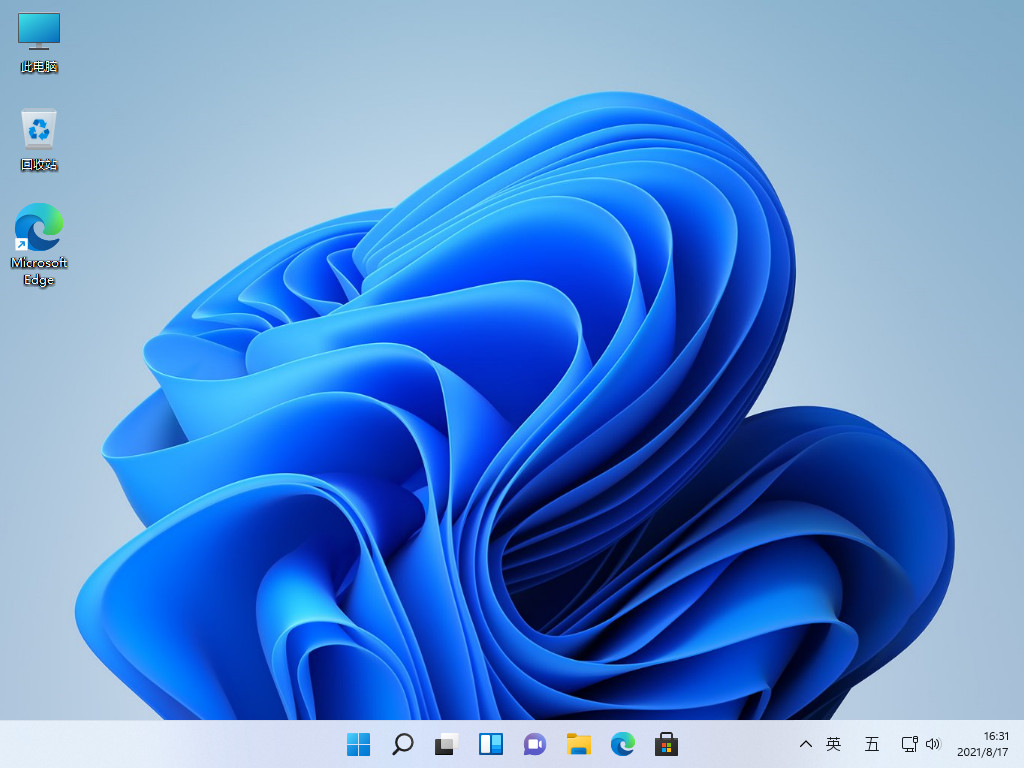
总结:以上就是小编介绍的重装电脑系统win11的步骤啦,希望能帮助到大家。
 有用
26
有用
26


 小白系统
小白系统


 0
0 0
0 0
0 0
0 0
0 0
0 0
0 0
0 0
0 0
0猜您喜欢
- 360系统重装大师怎么用,360系统重装大..2023/01/04
- 电脑怎么简单又快速重装系统?快速重装..2022/10/19
- 电脑重装系统教程,电脑重装系统教程win..2023/02/27
- 如何重装电脑系统win11,重装电脑系统wi..2023/02/06
- 原版win7怎么重装系统比较简单..2022/11/28
- 华硕笔记本如何重装win7系统?重装windo..2023/03/25
相关推荐
- dell从u盘启动重装系统的方法..2023/05/02
- win7系统重装教程,惠普电脑怎么重装win..2022/12/27
- 小白一键重装系统,小白一键重装系统工..2023/01/09
- win10系统重装视频图文教程,重装系统wi..2023/02/22
- 怎么重装系统win10,asus重装系统win10..2023/02/20
- 360重装系统怎么操作?360重装系统的方..2022/10/24

















